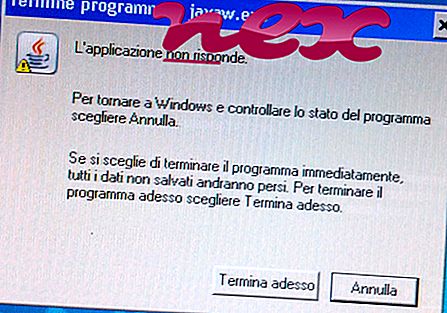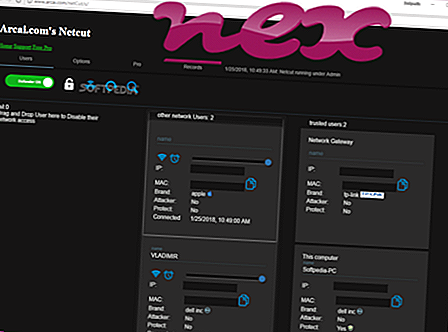Процесът, известен като USB Audio Class Driver Control Panel, принадлежи към софтуера TUSBAudio Driver за XMOS комплекти или USB Audio (версия 2.0 Class Driver) или UNI Project Driver от r% FileDescription.
Описание: TUSBAudioCpl.exe не е от съществено значение за операционната система Windows и причинява сравнително малко проблеми. TUSBAudioCpl.exe се намира в подпапка на "C: \ Program Files" - главно C: \ Program Files \ Thesycon \ TUSBAudio_Driver \ . Известните размери на файлове в Windows 10/8/7 / XP са 249 856 байта (40% от всички събития), 266 240 байта или 270 336 байта.
Софтуерът няма описание на файла. Това не е основен файл на Windows. Програмата не се вижда. Приложението се стартира при стартиране на Windows (вж. Регистър ключ: MACHINE \ User Shell Folders). Той може да промени поведението на други програми или да манипулира други програми. TUSBAudioCpl.exe е в състояние да записва входове от клавиатура и мишка. Следователно оценката на техническата сигурност е 65% опасна .
Деинсталиране на този вариант: Ако имате проблеми с TUSBAudioCpl.exe, можете напълно да премахнете TUSBAudio драйвер за XMOS комплекти или hiFace TWO (Контролен панел ⇒ Деинсталиране на програма).Важно: Някои злонамерен софтуер се маскира като TUSBAudioCpl.exe. Ето защо трябва да проверите процеса на TUSBAudioCpl.exe на вашия компютър, за да видите дали това е заплаха. Препоръчваме мениджър на задачи за сигурност за проверка на сигурността на вашия компютър. Това беше един от най- добрите снимки за изтегляне на The Washington Post и PC World .
Чистият и подреден компютър е основното изискване за избягване на проблеми с TUSBAudioCpl. Това означава да стартирате сканиране за злонамерен софтуер, да почистите вашия твърд диск с помощта на 1 cleanmgr и 2 sfc / scannow, 3 деинсталиране на програми, които вече не се нуждаете, проверка за програми за автоматично стартиране (с използване на 4 msconfig) и активиране на автоматичното актуализиране на Windows 5. Винаги не забравяйте да извършвате периодично архивиране или поне да задавате точки за възстановяване.
Ако изпитате действителен проблем, опитайте се да си припомните последното нещо, което сте направили или последното, което сте инсталирали преди проблема да се появи за първи път. Използвайте командата 6 resmon, за да идентифицирате процесите, които причиняват вашия проблем. Дори за сериозни проблеми, вместо да преинсталирате Windows, по-добре е да поправите вашата инсталация или, за Windows 8 и по-нови версии, изпълнете командата 7 DISM.exe / Online / Cleanup-image / Restorehealth. Това ви позволява да поправите операционната система без загуба на данни.
За да ви помогнат да анализирате процеса на TUSBAudioCpl.exe на вашия компютър, следните програми се оказаха полезни: A Security Task Manager показва всички изпълнявани задачи на Windows, включително вградени скрити процеси, като мониторинг на клавиатурата и браузъра или записи на Autostart. Уникален рейтинг на риска за сигурността показва вероятността процесът да бъде потенциален шпионски софтуер, злонамерен софтуер или троянски компютър. B Malwarebytes Anti-Malware открива и премахва спящия шпионски софтуер, рекламен софтуер, троянски програми, кейлоггери, зловреден софтуер и тракери от вашия твърд диск.
Свързан файл:
~ e5d141.tmp gs.enabler lefttoe.exe TUSBAudioCpl.exe bkmaker.exe systemsettingsadminflows.exe reanimator.exe nmep_ctrlagentsvc.exe uacproxy.exe akelpad.exe tusbsleepchargesrv.exe